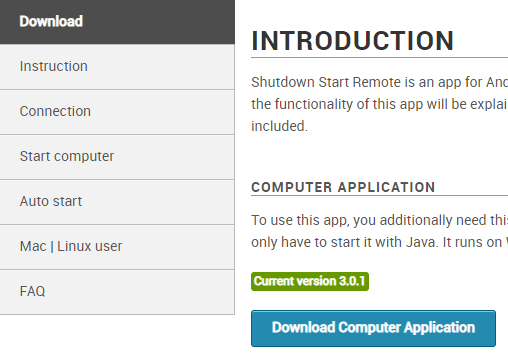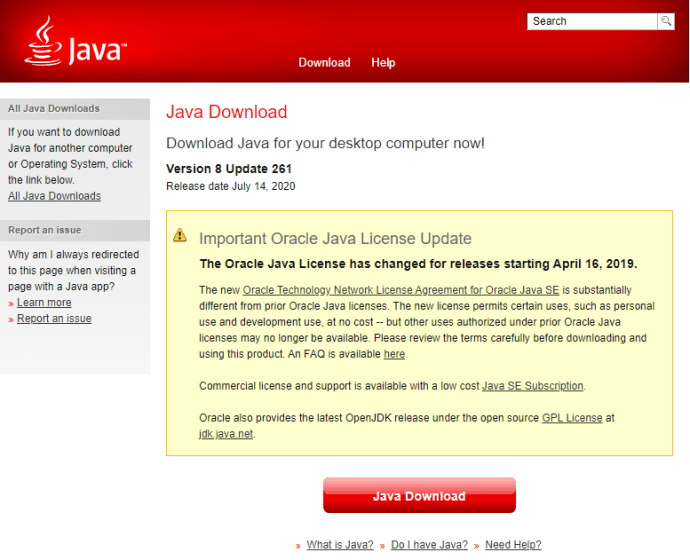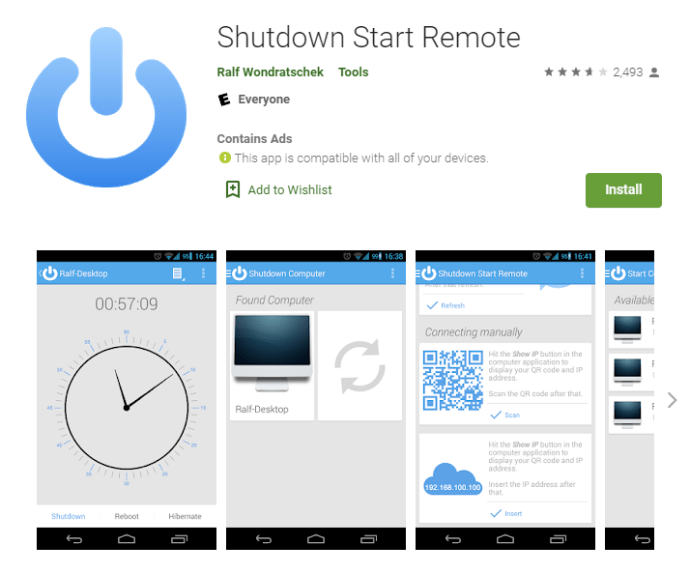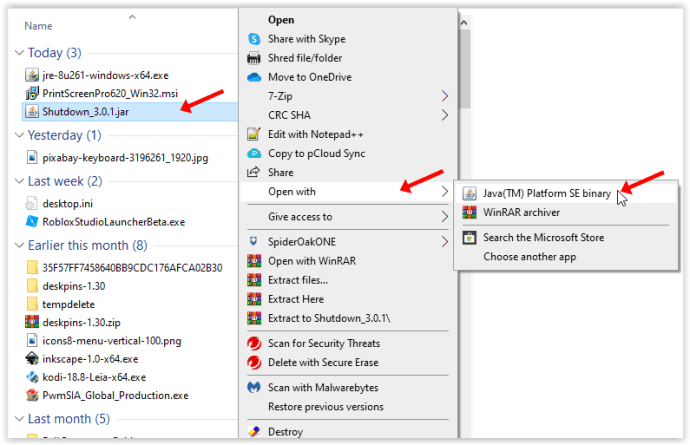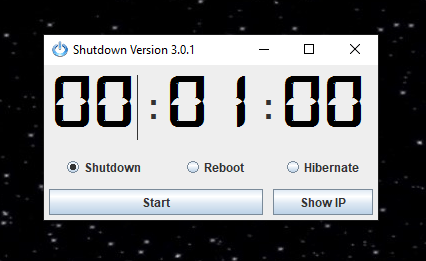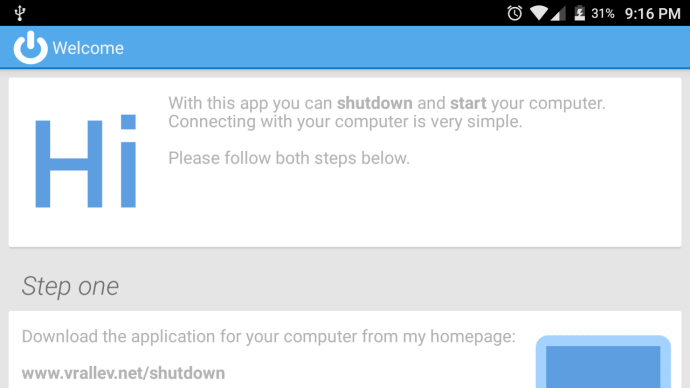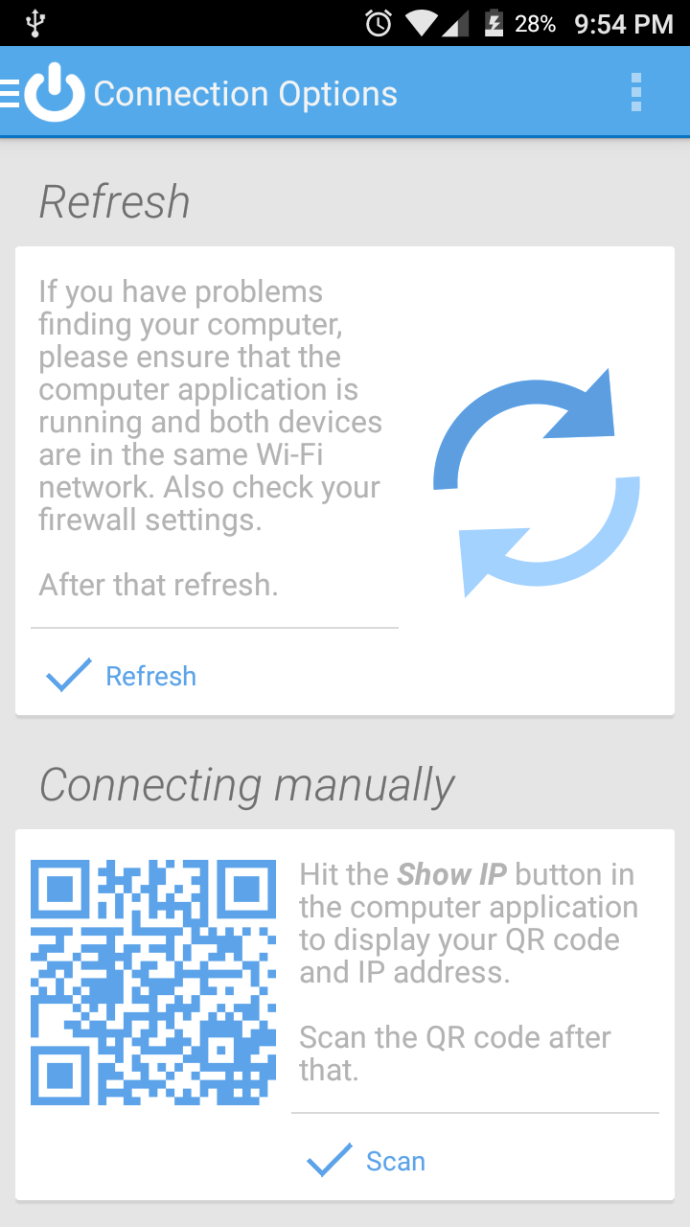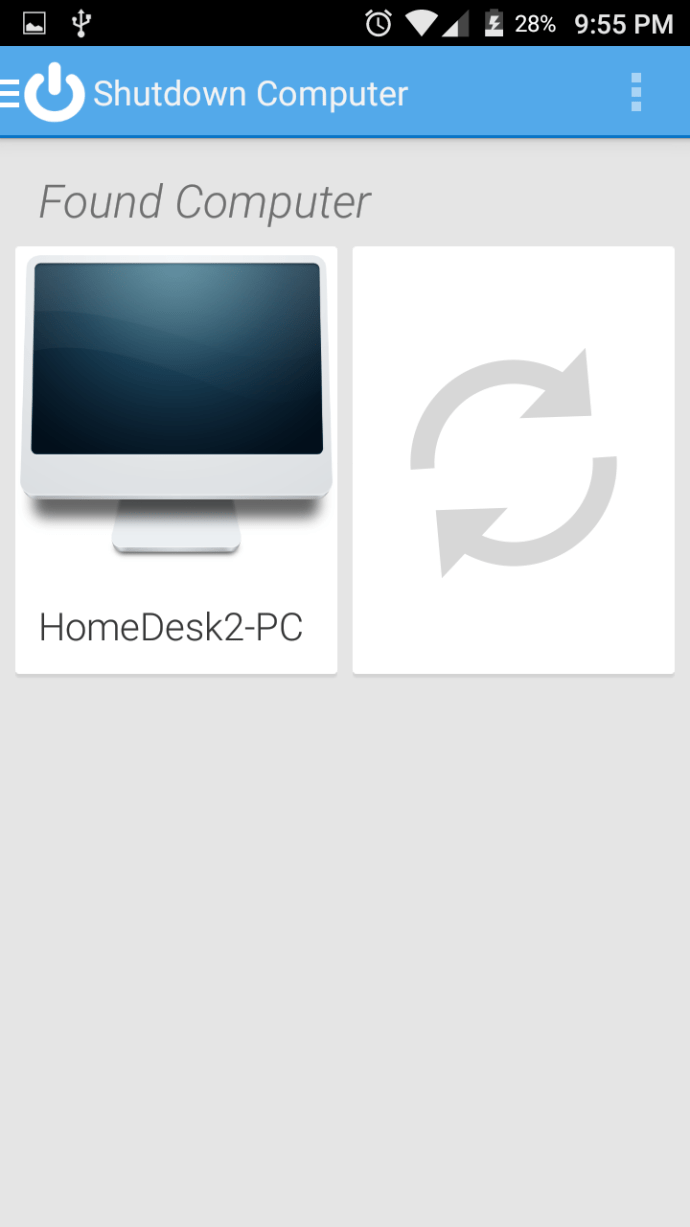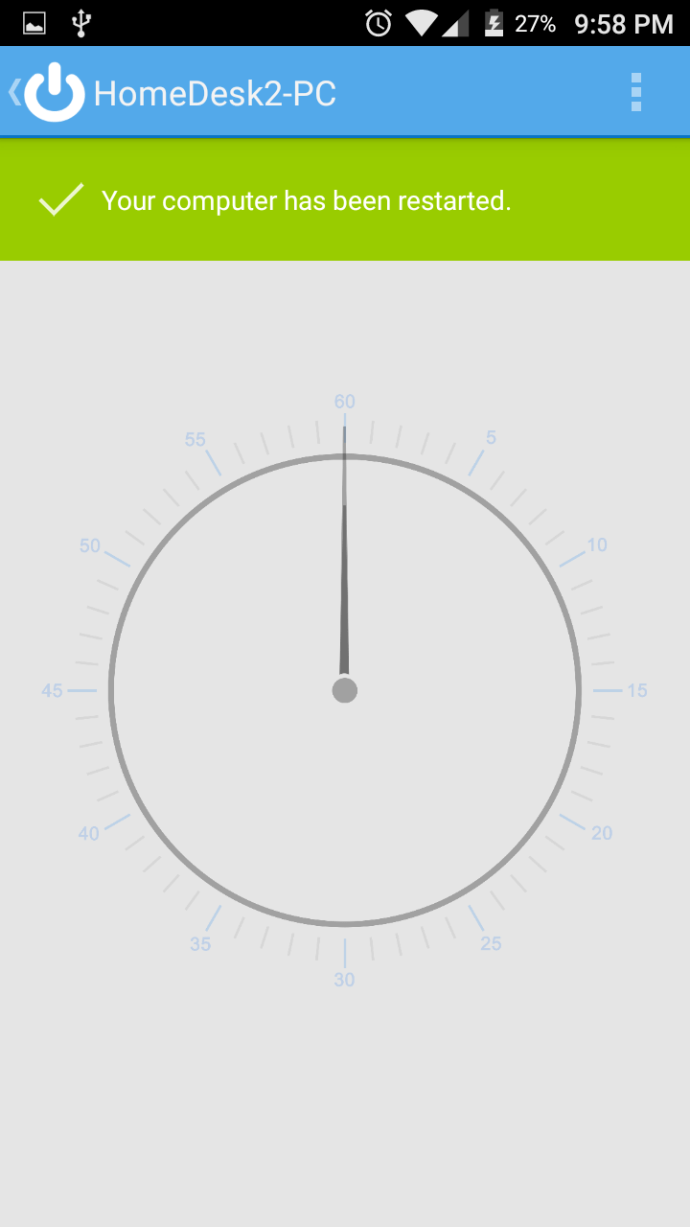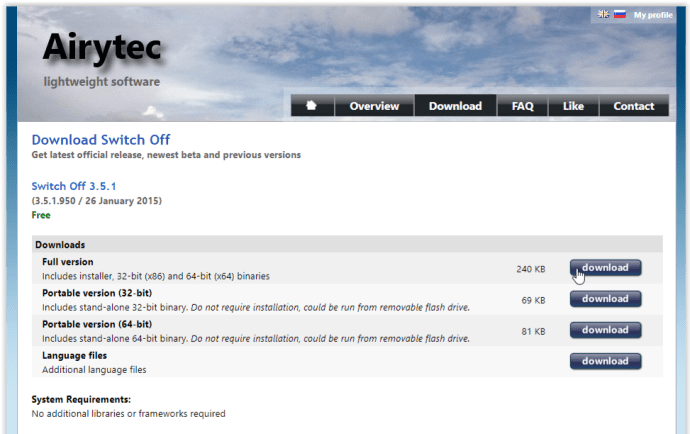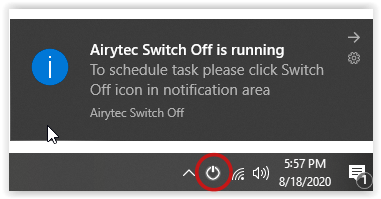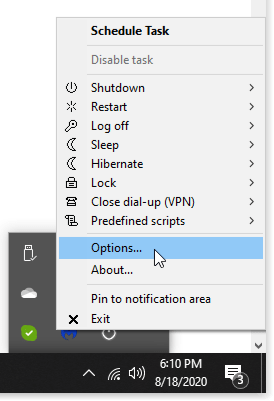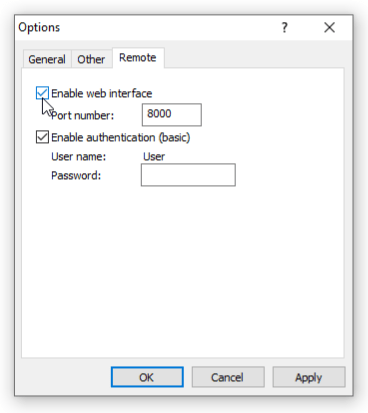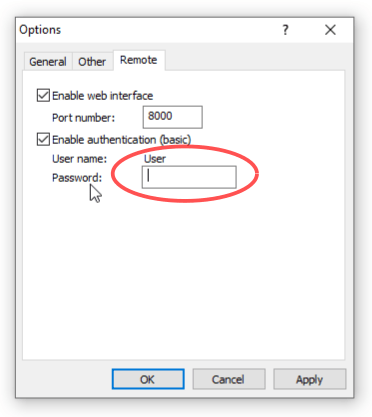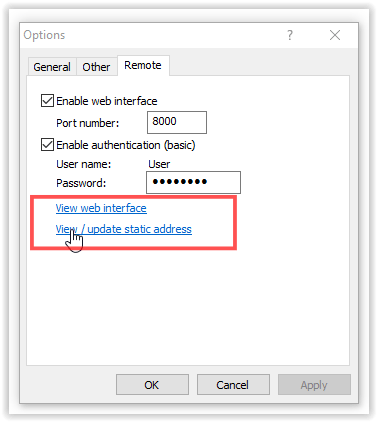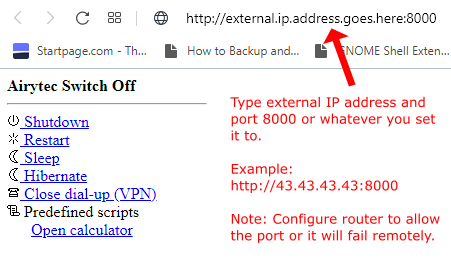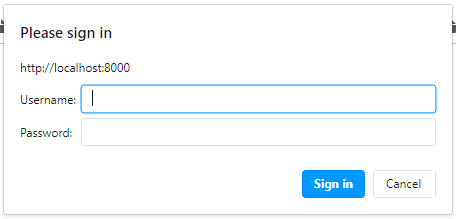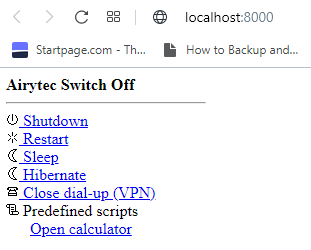Wenn der PC längere Zeit nicht verwendet wird, ist es immer am besten, ihn herunterzufahren. Ein PC verbraucht im Standby-Modus nicht viel Energie, aber wenn er eingeschaltet bleibt, verringert sich seine Lebensdauer zumindest bis zu einem gewissen Grad. Auch im Standby-Modus entladen Laptops den Akku (langsam). Das Herunterfahren Ihres PCs über Ihr Smartphone ist insbesondere in vielen Situationen eine bequeme Methode.

Es kann vorkommen, dass Sie sich in einem anderen Raum befinden und entscheiden, dass Sie den PC für eine Weile nicht verwenden werden oder Sie sich auf etwas anderes einlassen und es laufen lassen. Möglicherweise haben Sie sogar Updates oder mehrere Downloads ausgeführt und möchten es eingeschaltet lassen. Darüber hinaus kann es vorkommen, dass Sie das Gerät verlassen und vergessen, es auszuschalten. Egal in welcher Situation Sie sich befinden, es gibt mehrere Möglichkeiten, Ihren PC mit Ihrem Android-Telefon herunterzufahren. Auf diese Weise müssen Sie die Lebensdauer des Geräts nicht verkürzen, Strom verschwenden, auf das Ende von Downloads oder Updates warten oder den Akku entladen. So schalten Sie Ihren PC mit einem Android-Telefon aus.
Das Herunterfahren eines PCs aus der Ferne kann ein netter Trick sein, um zu verhindern, dass er funktioniert, wenn er nicht benötigt wird. In diesem Artikel werden zwei Methoden erläutert. Eine erfordert, dass sowohl das Telefon als auch Ihr Computer mit demselben lokalen Netzwerk (LAN) verbunden sind, während die andere mit jeder Internetverbindung funktioniert. Auf diese Weise haben Sie das Beste aus beiden Welten – zu Hause oder unterwegs.
Die folgenden Methoden zum Remote-Ausschalten Ihres PCs mit Ihrem Android-Smartphone basieren auf Programmen von Drittanbietern. Diese Programme sind jedoch kostenlos, sodass Sie sich keine Sorgen machen müssen, dass Sie bezahlen müssen.
Option 1: Fahren Sie Ihren PC über das lokale Netzwerk (LAN) herunter
Es gibt mehrere Apps, mit denen Sie Ihren PC mit Ihrem Smartphone ausschalten können, wenn beide mit demselben Netzwerk verbunden sind. Unified Remote ist eine solche App, die Sie ausprobieren können, aber wir haben uns entschieden, unsere bevorzugte Wahl hervorzuheben, Shutdown Start Remote.
Shutdown Start Remote hat zwei Komponenten, die es braucht, um zu funktionieren – die App selbst, die auf Ihrem Smartphone installiert wird, und der Server, der auf Ihrem PC eingerichtet wird.
- Laden Sie den Server von der offiziellen Shutdown Remote-Website herunter. Starten Sie es noch nicht. Für den Server ist keine Installation erforderlich – er wird mit JRE ausgeführt, genau wie eine ausführbare Datei unter Windows.
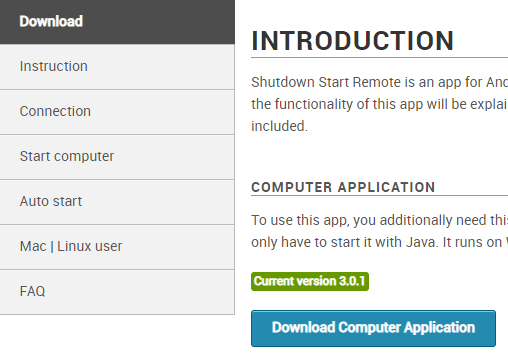
- Überprüfen Sie die Installation von Jave Runtime Environment (JRE) – es ist erforderlich, die Serverdatei ab Schritt 1 auszuführen. Installieren Sie JRE, falls es noch nicht installiert ist.
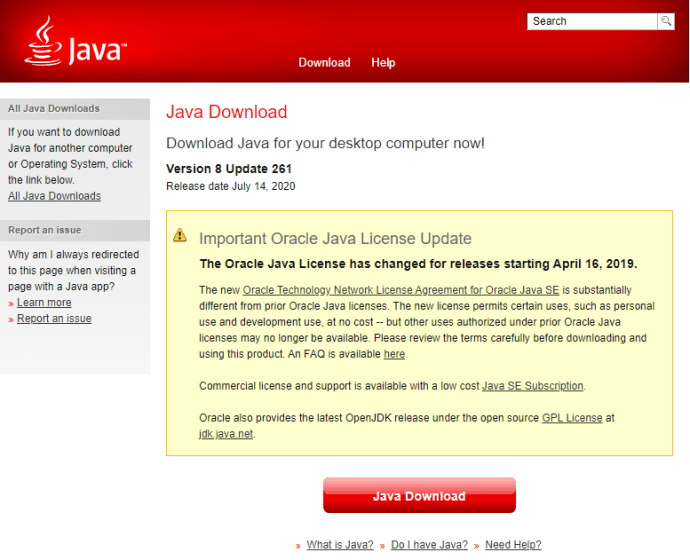
- Installieren Sie die Android-App auf Ihrem Smartphone. Laden Sie Shutdown Start Remote aus dem Google Play Store herunter.
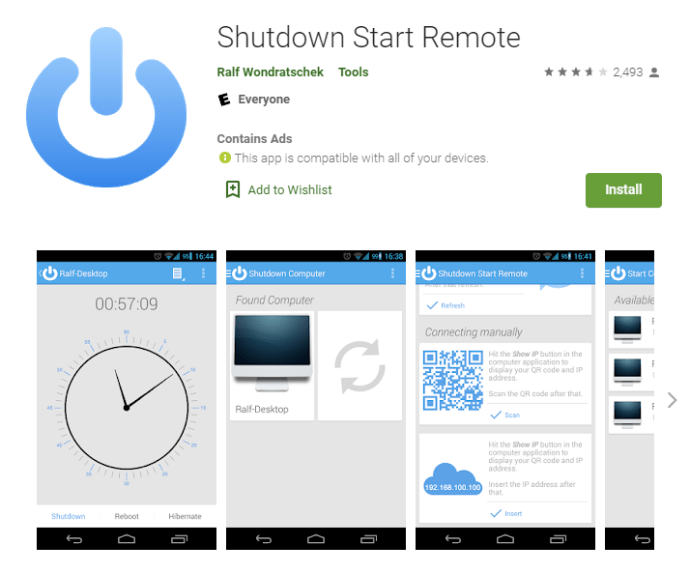
- Starten Sie den Server ab Schritt 1, falls noch nicht aktiviert.
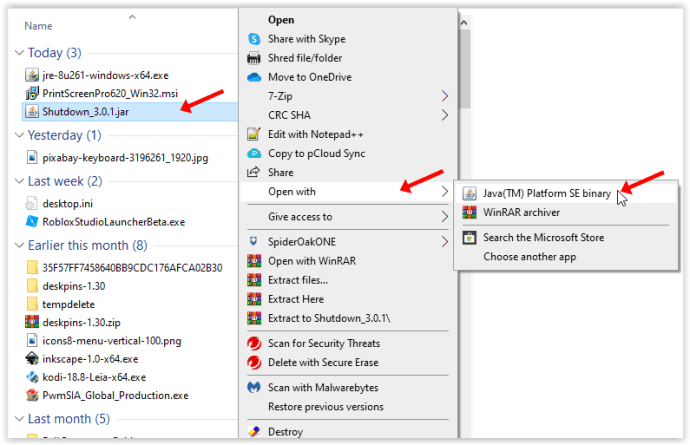
- Überprüfen Sie, ob der Server aktiviert ist. Auf Ihrem PC-Bildschirm sollte eine Uhr mit Schaltflächenoptionen angezeigt werden.
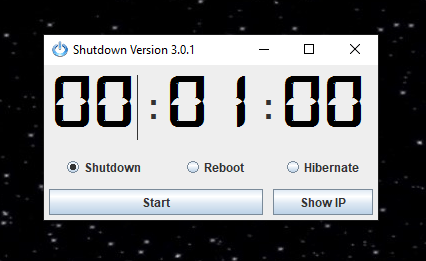
- Starten Sie die Android-App auf Ihrem Smartphone. Sowohl der Server als auch die Android-App müssen gleichzeitig laufen, damit das Programm funktioniert.
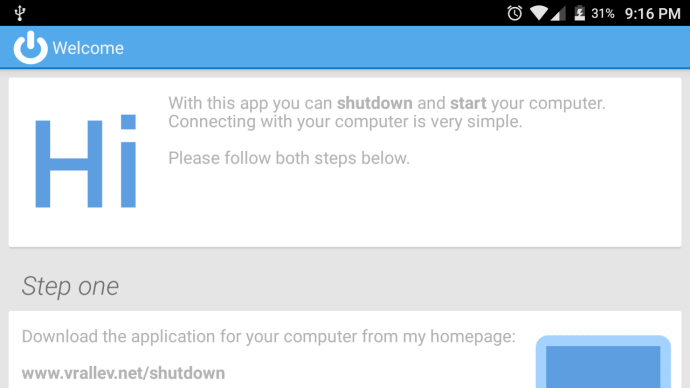
- Gehen Sie in der App zu Verbindungsoptionen, wenn sie nicht bereits angezeigt wird, und wählen Sie dann Ihre Methode (1 von 3), um Ihren PC zu finden).
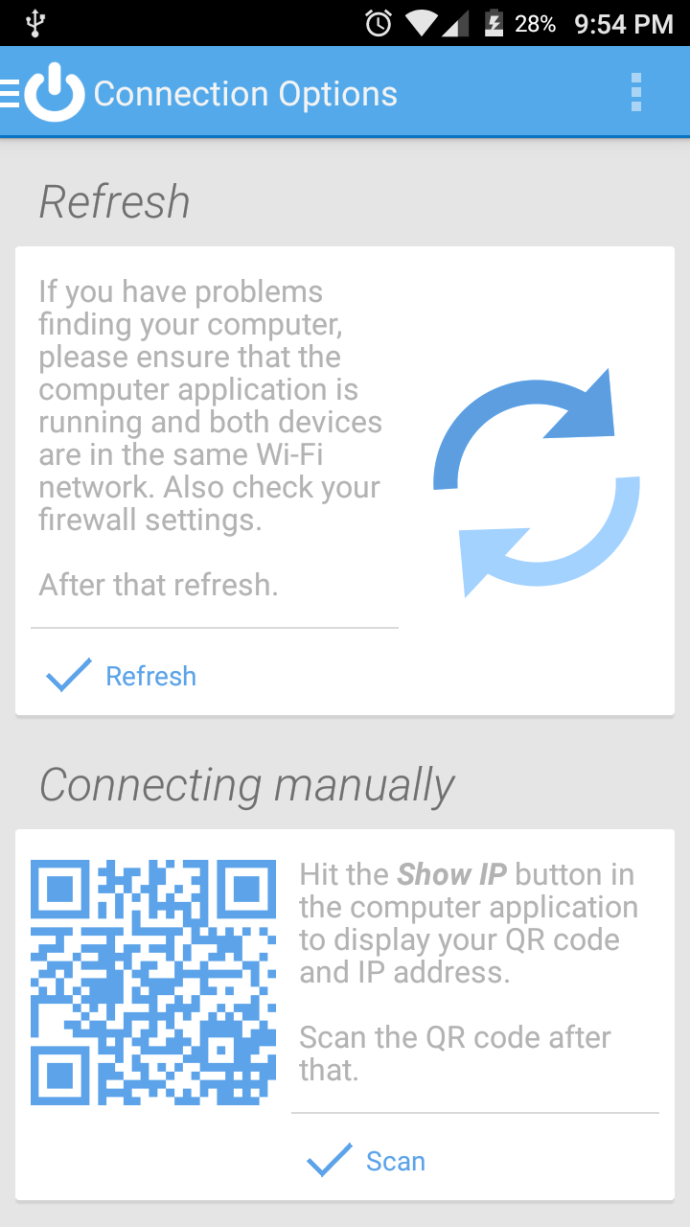
- Sobald Sie Ihren PC in der Android-App sehen, tippen Sie darauf, um die beiden Geräte (Ihren PC und Ihr Smartphone) zu verbinden.
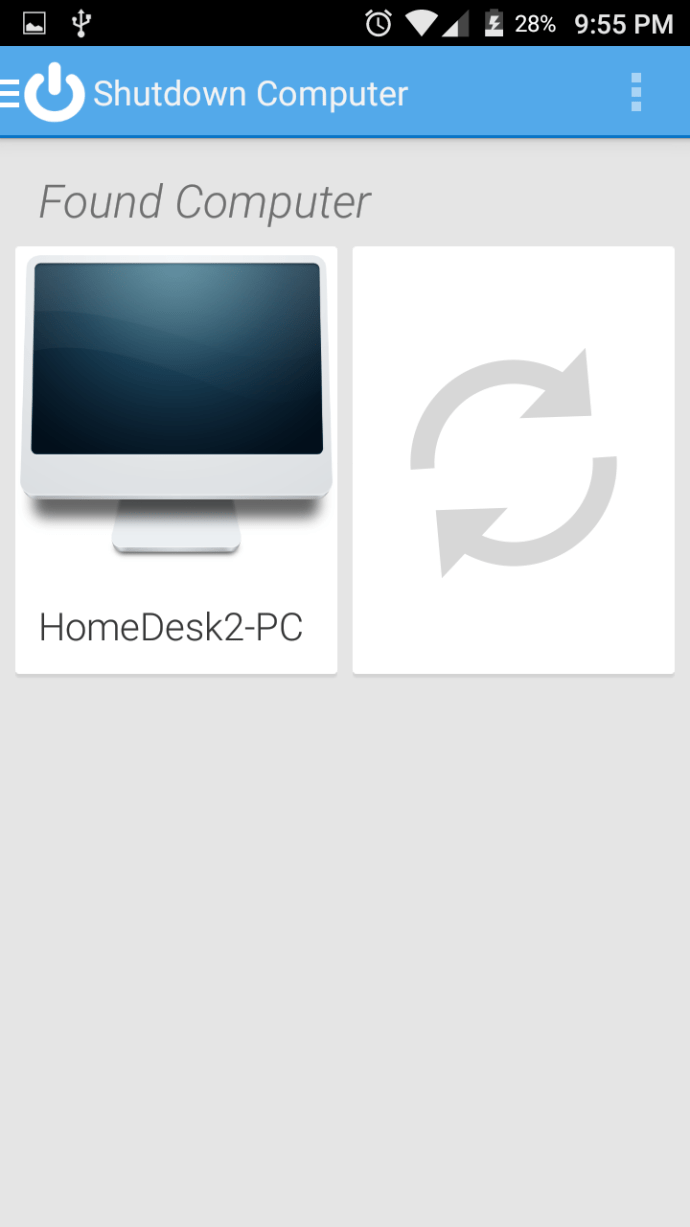
- Testen Sie die App, um zu bestätigen, dass sie funktioniert.
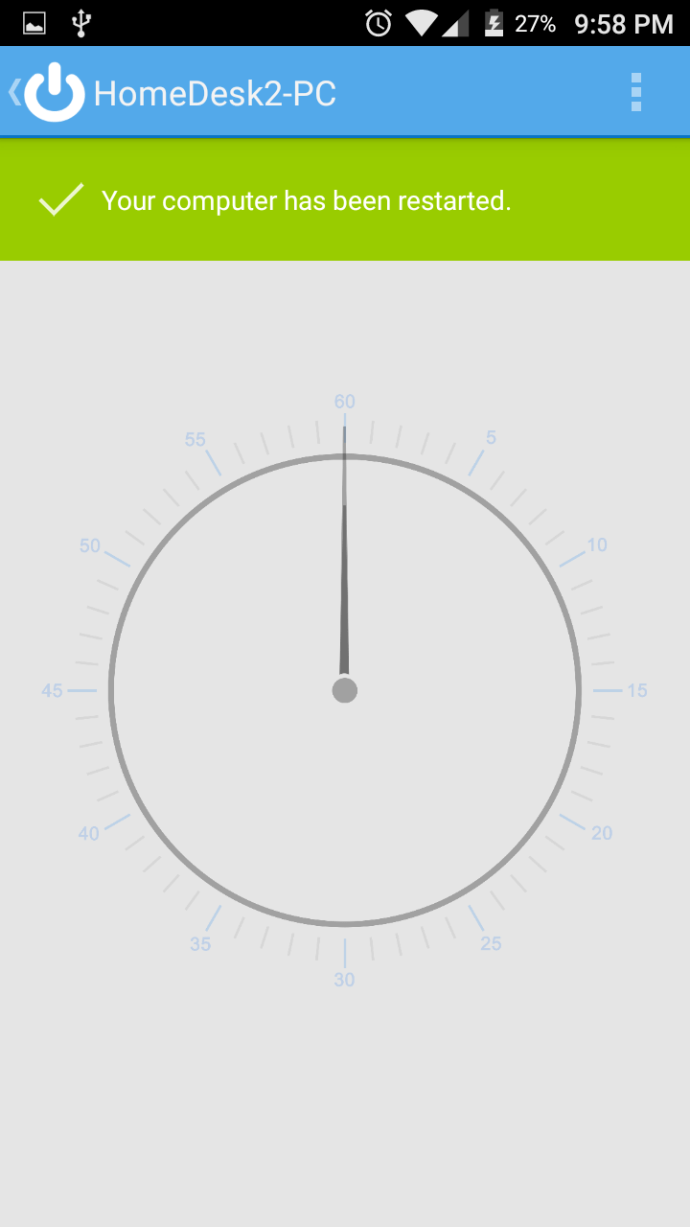
Shutdown Start Remote bietet Ihnen tatsächlich mehrere Optionen. Sie können Ihren PC natürlich herunterfahren, aber auch neu starten oder in den Ruhezustand versetzen. Außerdem können Sie diese Aktionen sofort ausführen oder einen Timer dafür erstellen. Um einen Timer zu erstellen, tippen Sie auf die Uhr. Um sie sofort durchzugehen, tippen Sie auf die entsprechende Schaltfläche unten auf dem Bildschirm Ihres Telefons.

Option 2: Herunterfahren Ihres PCs über eine Remote-IP-Verbindung
Shutdown Start Remote ist eine nette Lösung, aber wir haben bereits den größten einschränkenden Faktor erwähnt – beide Geräte müssen sich im selben Netzwerk befinden. Falls Sie mehr Flexibilität benötigen, benötigen Sie ein anderes Programm.
Airytec Switch Off ist vielleicht nicht die neueste Software auf dem Markt, aber es funktioniert immer noch hervorragend, um die Stromfunktionen Ihres PCs über das Internet zu steuern.
- Laden Sie zunächst das Programm von der offiziellen Website herunter und installieren Sie es auf Ihrem PC.
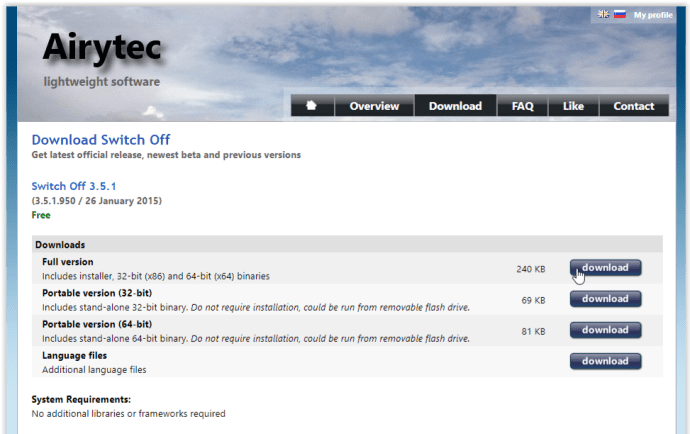
- Starten Sie nun das Programm und Sie sehen sein Symbol in Ihrer Taskleiste (es sieht aus wie das Power-Symbol auf einer Fernbedienung).
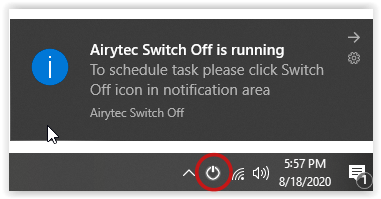
- Klicken Sie mit der rechten Maustaste auf das Symbol und wählen Sie Optionen aus dem angezeigten Menü.
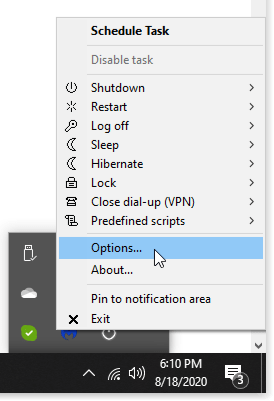
- Navigieren Sie zu der Registerkarte mit der Bezeichnung Remote. Aktivieren Sie das Kontrollkästchen neben Webinterface aktivieren und klicken Sie dann auf Übernehmen.
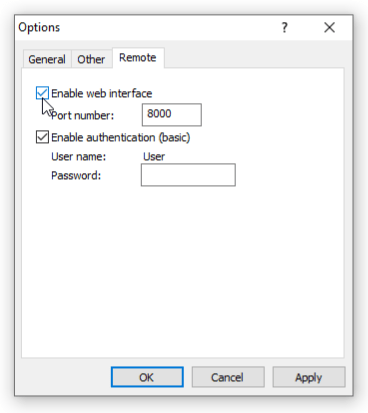
- Optional: Aktivieren Sie für erhöhte Sicherheit das Kontrollkästchen neben Authentifizierung aktivieren (einfach). Auf diese Weise können Sie ein Passwort festlegen, das es erforderlich macht, wenn jemand aus der Ferne auf das Programm zugreifen möchte. Wählen Sie Übernehmen, um die Änderungen zu speichern.
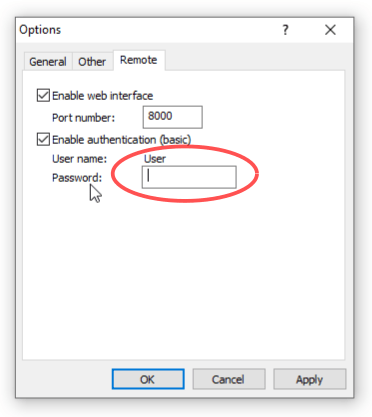
- Nachdem Sie oben auf die Schaltfläche Übernehmen geklickt haben, werden zwei neue Links im gleichen Optionsmenü angezeigt: Webinterface anzeigen und Statische IP-Adresse anzeigen/aktualisieren. Wählen Sie Statische Adresse anzeigen/aktualisieren, um Ihre aktuelle Abschalt-URL anzuzeigen. Dies ist Ihre externe IP-Adresse, gefolgt von dem in den Optionen festgelegten Port (Standard 8000).
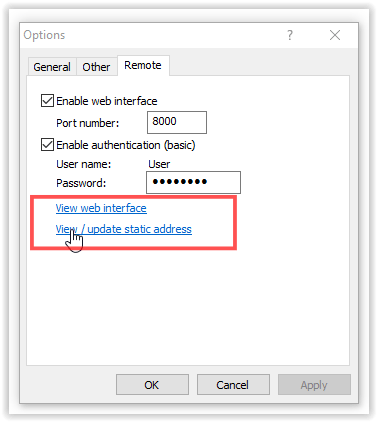
Wenn die Verbindung mit einem Serverfehler/Parserfehler fehlschlägt, müssen Sie den Port in Ihrem Router öffnen.
- Verwenden Sie die URL in jedem Browser, auf jedem Gerät und überall, um das Programm über das Internet zu steuern.
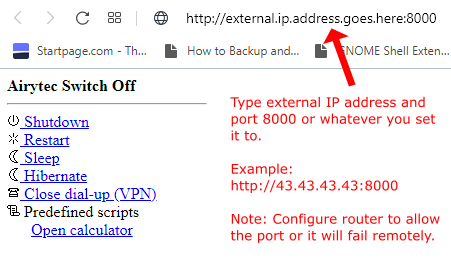
- Klicken Sie auf den Link Webschnittstelle anzeigen, um in einem beliebigen Browser auf die lokale Steuerung zuzugreifen. Dies unterscheidet sich von einem URL-Link, da es sich um eine reine PC-Adresse (localhost) über Port 8000 handelt. Verwenden Sie den voreingestellten Benutzernamen (Benutzer) und das von Ihnen festgelegte Passwort (wird im Optionsfenster angezeigt), um sich anzumelden.
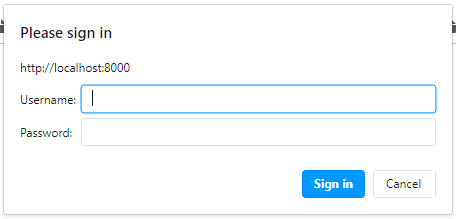
- Nachdem Sie sich über Port 8000 beim Webinterface angemeldet haben, sehen Sie die lokalen Steuerungsfunktionen im Fenster/Registerkarte des Browsers.
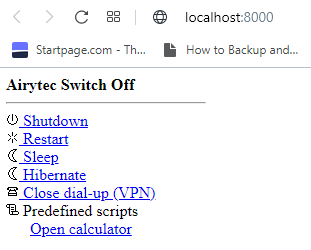
Durch Eingabe der externen IP Ihres PCs in den Browser eines beliebigen Geräts können Sie das Programm über das Internet steuern. Kopieren Sie einfach die URL auf Ihr Telefon (für den schnellen Zugriff können Sie sie mit einem Lesezeichen versehen). Öffnen Sie dann mit Ihrem Smartphone die URL, geben Sie das Passwort ein, wenn Sie es festgelegt haben, und Sie sehen die Weboberfläche des Programms. Wählen Sie hier einfach den Befehl zum Herunterfahren Ihres PCs aus.
Als Randnotiz kann die Firewall Ihres Computers diesem Programm im Weg stehen, daher müssen Sie es möglicherweise in Verbindung mit dem Öffnen des Ports durch den Router deaktivieren. Außerdem kann Ihr Internetdienstanbieter Ihre IP von Zeit zu Zeit ändern.
Die oben genannten Lösungen bieten interessante Möglichkeiten, um mit Ihrem PC aus der Ferne zu interagieren. Natürlich müssen der Server von Shutdown Start Remote und das Airytec-Programm aktiv auf Ihrem PC ausgeführt werden, damit Sie mit Ihrem Telefon darauf zugreifen können, was bedeutet, dass Sie sich im Voraus vorbereiten müssen. Aber sobald Sie dies getan haben, können Sie Ihren PC jederzeit ausschalten.